Filtros do LinkedIn Sales Navigator: aprimorando sua pesquisa de leads
Publicados: 2023-11-08Não é nenhum segredo que o Sales Navigator é a melhor ferramenta para encontrar rapidamente clientes potenciais e candidatos ideais. Mas você sabia que pode aproveitar ao máximo o LinkedIn Sales Navigator conhecendo seus filtros?
Chega de perder tempo com pesquisas complicadas – esses filtros ajudam você a encontrar os leads certos com precisão. Os filtros de leads, filtros de contas e filtros de palavras-chave tornam-no uma ferramenta poderosa para prospecção e geração de leads.
Leia tudo o que você deseja saber sobre os filtros de pesquisa do LinkedIn Sales Navigator e como eles podem tornar sua prospecção mais fácil e eficaz.
Encontrando os leads certos com os filtros de pesquisa do Sales Navigator
Os filtros do Sales Navigator tornam muito fácil encontrar usuários do LinkedIn que correspondam ao seu perfil de cliente ideal.
Veja como acessar esses filtros do LinkedIn Sales Navigator:
- Vá para a página inicial do Sales Navigator.
- Clique em 'Filtros de leads' para acessar essas ferramentas úteis.
O filtro de palavras-chave
Pense no filtro Palavras-chave como seu assistente útil. Ele ajuda você a encontrar perfis do LinkedIn que contêm palavras ou termos específicos de seu interesse. Você também pode usá-lo junto com outros filtros ou uma string booleana para obter resultados mais precisos.
Categoria: EMPRESA
Companhia atual
Encontre profissionais com base no emprego existente.
Empresa anterior
Descubra profissionais com base em seus empregos anteriores.
Número de funcionários da empresa
Use este filtro para encontrar empresas de diferentes tamanhos, mas lembre-se de que nem todas as organizações atualizam regularmente essas informações no LinkedIn. Além disso, este filtro possui uma categoria dedicada para autônomos.
Tipo de companhia
Se o tipo de empresa for importante para sua campanha, você pode usar esse filtro. Lembre-se de que o LinkedIn extrai essas informações da página da empresa no LinkedIn, portanto, elas podem nem sempre estar corretas ou atualizadas.
Tipos comuns de empresas que você pode encontrar ao usar este filtro:
- Empresas públicas: permitem que qualquer pessoa compre suas ações.
- Empresa privada: geralmente empresas menores pertencentes a alguns indivíduos.
- Sem fins lucrativos: Organizações que não se concentram em obter lucro.
- Instituições educacionais: escolas e universidades.
- Parceria: Empresas co-propriedade de um grupo.
- Autônomo: Indivíduos que possuem e administram seus próprios negócios.
- Propriedade própria: pessoas que gerenciam seus próprios negócios.
- Agência Governamental: Organizações pertencentes e administradas pelo governo.
Sede da empresa
Felizmente, você também pode usar os filtros do LinkedIn Sales Navigator para encontrar empresas com base em sua localização, incluindo continente, região, país e cidade.
Aqui estão algumas abreviações regionais para ajudá-lo em sua pesquisa:
- América do Sul
- APAC: Ásia-Pacífico
- África
- Oceânia
- Ásia
- Nórdicos
- MENA: Médio Oriente e Norte de África
- América do Norte
- EMEA: Europa, Médio Oriente e África
- Europa
- Benelux: Inclui Bélgica, Países Baixos e Luxemburgo.
- DACH: Representa Alemanha (D), Áustria (A) e Suíça (CH).
Quer saber como aproveitar ao máximo o Sales Navigator? Leia nosso guia detalhado sobre como usar o LinkedIn Sales Navigator em seu potencial máximo.

Categoria: Papel
Função
O filtro Função ajuda a encontrar profissionais com base nos departamentos específicos em que trabalham em suas organizações.
Profissão Atual
Este filtro permite que você descubra leads com base em seus cargos atuais.
Cargos anteriores
Com esse filtro, você pode encontrar leads com base nos cargos que ocuparam em funções anteriores.
Nível de antiguidade
O Nível de Antiguidade mostra a posição do líder na estrutura organizacional da empresa. Por exemplo, CXO significa cargos executivos de alto nível, como CEO e CFO. A boa notícia é que você pode escolher vários níveis de antiguidade.
Anos na empresa atual
Use este filtro do Sales Navigator para encontrar indivíduos com base no tempo que passaram no empregador existente.
Explicação dos intervalos de tempo
- 1 a 2 anos: cobre qualquer período entre 1 ano e 2 anos e 11 meses.
- 3 a 5 anos: Inclui qualquer período entre 3 anos e 5 anos e 11 meses.
- 6 a 10 anos: Abrange qualquer período entre 6 anos e 10 anos e 11 meses.
- Mais de 10 anos: Isso significa 11 anos ou mais.
Anos na posição atual
Este filtro permite que você realize uma pesquisa com base no número de anos que seus leads estão atuando em suas funções existentes.
Explicação dos intervalos de tempo
- 1 a 2 anos: cobre qualquer período entre 1 ano e 2 anos e 11 meses.
- 3 a 5 anos: Inclui qualquer período entre 3 anos e 5 anos e 11 meses.
- 6 a 10 anos: Abrange qualquer período entre 6 anos e 10 anos e 11 meses.
- Mais de 10 anos: Isso significa 11 anos ou mais.
Categoria: Pessoal
Primeiro nome
Pesquise leads usando o primeiro nome. Evite digitar o mesmo nome várias vezes.
Sobrenome
Identifique leads com base no sobrenome. Evite adicionar entradas duplicadas.
Idioma do perfil
Pesquise clientes potenciais dependendo do idioma de sua conta no LinkedIn.
anos de experiência
Use este filtro para encontrar clientes potenciais com base em sua experiência profissional total, conforme mostrado em seu histórico profissional em seu perfil do LinkedIn. Sinta-se à vontade para se inscrever em múltiplas entradas.
Explicação dos intervalos de tempo
- 1 a 2 anos: abrange qualquer período de 1 ano a 2 anos e 11 meses.
- 3 a 5 anos: Inclui qualquer período de 3 anos a 5 anos e 11 meses.
- 6 a 10 anos: Abrange qualquer período de 6 anos a 10 anos e 11 meses.
- Mais de 10 anos: Representa 11 anos ou mais.
Geografia
Este filtro permite pesquisar profissionais de acordo com sua localização, incluindo continente, regiões geográficas, país, cidade e CEP.
Região
Use os filtros do LinkedIn Sales Navigator para incluir ou excluir várias regiões da sua pesquisa.
Abreviaturas Regionais
- Europa
- APJ: Ásia-Pacífico e Japão
- América do Sul
- APAC: Ásia – Pacífico
- Oceânia
- MENA: Médio Oriente e Norte de África
- Ásia
- Nórdicos
- EMEA: Europa, Médio Oriente e África
- Benelux: Bélgica, Países Baixos e Luxemburgo.
- América do Norte
- África
- DACH: Acrônimo para D – Deutschland (Alemanha), A – Áustria e CH – Confœderatio Helvetica (nome oficial da Suíça em latim).
Código postal
Ao inserir o primeiro dígito de um código postal, um menu suspenso com códigos postais, cidades e regiões/países aparecerá. Também permite pesquisar definindo um raio de área específico. Este filtro permite múltiplas entradas.
Grupos
Use este filtro de pesquisa para encontrar usuários do LinkedIn que sejam membros de grupos específicos do LinkedIn. Basta digitar o nome de um grupo ou termos-chave para descobrir grupos relevantes; O Sales Navigator recomendará grupos que correspondam aos seus termos de pesquisa.
Indústria
Existem 413 setores disponíveis no Sales Navigator. Você pode selecioná-los usando um menu suspenso amigável.
Escola
Você pode usar o filtro Escola para encontrar leads com base em detalhes educacionais, incluindo informações de faculdade, universidade e ensino médio listadas em seus perfis do LinkedIn. Observe que as escolas devem ter páginas oficiais do LinkedIn para ficarem visíveis neste filtro.
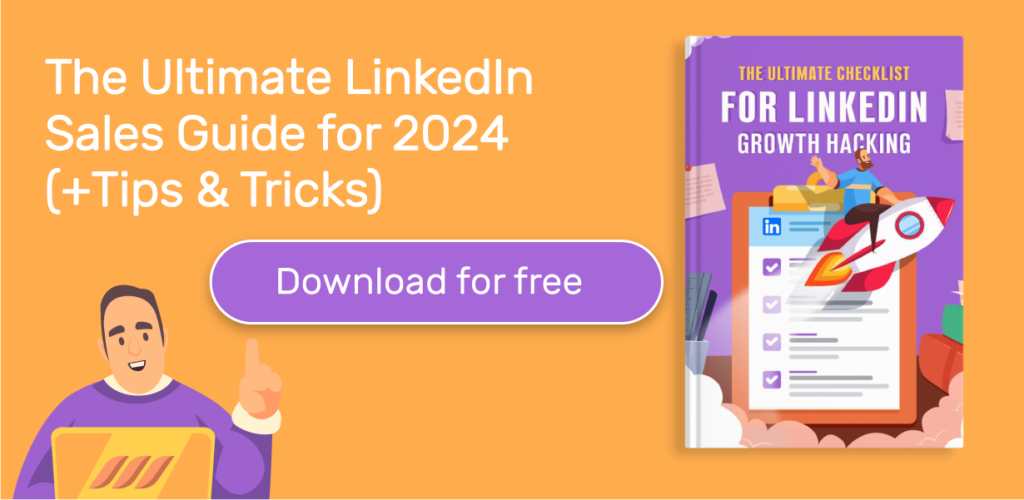
Categoria: Conteúdo Postado
Palavras-chave em artigos
Este filtro ajuda você a descobrir membros do LinkedIn que usaram determinadas palavras-chave ou frases-chave em suas postagens, incluindo hashtags.
Ao aplicar este filtro, o LinkedIn mostrará uma lista de usuários que atendem aos seus critérios e destacará aqueles que publicaram conteúdo na rede nos últimos 30 dias. Isso torna mais fácil encontrar usuários ativos do LinkedIn.
É importante ter em mente que as postagens destacadas no LinkedIn nem sempre contêm a palavra-chave exata que você está procurando. Em vez disso, você poderá ver postagens de usuários que usaram sua palavra-chave em outras postagens, discussões ou comentários nos últimos 30 dias.
Para obter os melhores resultados, considere usar o filtro Palavras-chave em artigos junto com outros filtros disponíveis no LinkedIn Sales Navigator. Dessa forma, você pode restringir sua pesquisa e identificar leads que não apenas mencionam sua palavra-chave, mas também atendem aos seus requisitos específicos.
Categoria: Intenção do Comprador
Esses filtros do LinkedIn Sales Navigator ajudam você a encontrar clientes em potencial com maior probabilidade de se envolver com suas mensagens ou que demonstraram interesse em seus produtos ou serviços.
Seguindo sua empresa
Profissionais que seguem a página da sua empresa no LinkedIn, mas ainda não compraram seu produto ou serviço, podem estar pesquisando opções.
É provável que essas pessoas queiram saber mais sobre sua oferta, mas ainda não se decidiram. Isso significa que contatá-los pode ajudar a conseguir novos clientes para sua empresa.
A boa notícia é que é muito fácil usar esse filtro do LinkedIn Sales Navigator. Basta ligar o botão de alternância e está tudo pronto.
Visualizou seu perfil recentemente
Alguém viu seu perfil do LinkedIn recentemente? Bem, pode ser por vários motivos, então faz sentido enviar uma mensagem para saber mais.
Você pode usar três métodos diferentes para ver quem visualizou seu perfil do LinkedIn:
1. Use o filtro LinkedIn Sales Navigator
O filtro ‘Visualizou seu perfil recentemente’ no LinkedIn Sales Navigator oferece um método fácil de ver quem visitou seu perfil recentemente. Basta ligar o botão de alternância e você acessará instantaneamente a lista de visualizadores de perfil.
2. Verifique seus alertas
O Sales Navigator fornece uma visão geral rápida sobre se esses visualizadores de perfil já estão salvos como leads. Além disso, fornece informações sobre onde esses leads trabalham atualmente.
Veja como:
a. Vá para a página inicial do LinkedIn.
b. Confira a seção 'Todos os alertas' para obter informações sobre se eles estão salvos em sua lista de leads e onde estão empregados.
3. Confira a seção “Quem viu seu perfil”
- Vá até a foto do seu perfil e selecione “ Quem viu seu perfil ” .
- Sua página do LinkedIn será aberta, onde você poderá usar os filtros do LinkedIn para selecionar os visualizadores do seu perfil.
- Em seguida, desça a página para encontrar as pessoas que verificaram recentemente o seu perfil.
Esses filtros podem ser valiosos para identificar leads em potencial que estão ativamente interessados em sua empresa ou que demonstram curiosidade sobre suas ofertas.
Categoria: Melhor caminho para entrar
Os filtros Best Path In são projetados para ajudá-lo a maximizar o valor da sua rede. Eles oferecem uma maneira altamente eficaz de estabelecer conexões com empresas e coletar informações valiosas para personalizar suas campanhas de divulgação.
Nível de conexão
Este filtro permite filtrar leads dependendo do seu grau de conexão com eles no LinkedIn. Seu lead pode ser uma conexão de primeiro, segundo ou terceiro grau, ou ambos podem ser membros do mesmo grupo do LinkedIn.
Aqui estão os diferentes níveis de conexão
- Conexões de 1º grau: usuários diretamente vinculados a você na sua rede LinkedIn.
- Conexões de 2º grau: usuários conectados às suas conexões de 1º grau, mas não conectados diretamente a você.
- Conexões de grupo: usuários que são membros do mesmo grupo do LinkedIn que você.
- Conexões de 3º grau: usuários conectados às suas conexões de 2º grau. Esses usuários não estão diretamente conectados a você.
Conexões de
Este filtro permite que você se concentre nas conexões de um usuário específico do LinkedIn. Isso significa que as pessoas que você procura devem ser sua conexão de primeiro grau. Este filtro não suporta múltiplas entradas.
Ex-colega
Use este filtro para pesquisar leads que sejam seus ex-colegas. Funciona extraindo informações de seu histórico profissional no LinkedIn. O LinkedIn exibirá esses leads além de fornecer informações sobre a organização onde vocês dois trabalharam juntos.
Experiências Compartilhadas
Use este filtro do LinkedIn para localizar leads que compartilham experiências comuns com você. Por exemplo, vocês dois podem fazer parte do mesmo grupo do LinkedIn ou ter feito uma postagem recente no LinkedIn.
No entanto, é importante observar que a ausência de postagens recentes no LinkedIn certamente não significa que eles não estejam ativos na rede.
Quer aproveitar esse filtro? É simples; basta deslizar o botão de alternância para a direita. O LinkedIn exibirá informações sobre suas experiências compartilhadas.
Categoria: atualizações recentes
Esses filtros no LinkedIn Sales Navigator ajudam você a localizar leads que mudaram de emprego nos últimos três meses, compartilharam postagens no LinkedIn nos últimos 30 dias ou foram mencionados em artigos de notícias nos três meses anteriores.
Esses dados podem ser um recurso valioso para a criação de campanhas de divulgação personalizadas, aumentando sua probabilidade de obter respostas.
No entanto, é importante notar que mesmo que certos leads não publiquem atualizações recentes no LinkedIn, isso não significa que não estejam usando a rede ativamente.
Mudanças recentes de trabalho
Este filtro ajuda a identificar indivíduos que fizeram recentemente a transição para novas funções, especialmente em cargos com poder de decisão. Freqüentemente, estão mais abertos à adoção de soluções ou serviços novos e novos.
Além do mais, esses líderes tendem a estar mais abertos à adoção de novas tecnologias e à introdução de inovações durante o início de suas novas funções. Isso significa que o período inicial no novo emprego pode ser um ótimo momento para você entrar em contato com eles.
Ativar este filtro é simples; basta deslizar o botão de alternância para a direita e pronto!
Publicado no LinkedIn
Este filtro ajuda a identificar leads que compartilharam conteúdo recentemente no LinkedIn. É uma boa ideia consultar o conteúdo postado ao usar este filtro. Isso pode ajudar a personalizar sua campanha de divulgação.
Mencionado em Notícias
O filtro Mencionado em Notícias ajuda você a identificar leads que foram recentemente apresentados em artigos de notícias. Você pode aproveitar essas informações para personalizar sua mensagem de divulgação.
Ativar este filtro também é simples. Basta deslizar o botão de alternância para a direita e está tudo pronto.
Categoria: Fluxo de trabalho
Filtro de Persona do Comprador
O filtro Buyer Persona permite implementar filtros específicos para as Buyer Personas que você configurou anteriormente na página inicial do Sales Navigator.
É uma boa estratégia combinar este filtro com outros filtros do Sales Navigator. Isso ajudará você a identificar leads que se identificam com sua Persona do Comprador em organizações que se aproximam do seu Perfil de Cliente Ideal (ICP).
Listas de contas
Observação: siga as etapas descritas na segunda parte deste guia, que detalha os filtros da conta do Sales Navigator. Este processo ajuda você a encontrar organizações alinhadas ao seu ICP e organizá-las em uma lista de contas.
Depois, volte para os filtros de lead do Sales Navigator e selecione o filtro Lista de contas. Felizmente, você pode realizar refinamento adicional de leads dessa lista aplicando outros filtros do Sales Navigator.

Listas de leads
Este filtro funciona de forma semelhante ao filtro Listas de contas. Comece usando os filtros de leads do Sales Navigator para selecionar e organizar seus leads em uma lista de leads.
Em seguida, aproveite o filtro Lista de leads para ajustar leads de uma lista específica implementando outros filtros de leads do Sales Navigator.
Pessoas no CRM
Este filtro robusto está disponível apenas na conta Sales Navigator Advanced Plus. É o único filtro que incentiva a sincronização perfeita entre sua plataforma CRM e a conta do Sales Navigator. Como tal, permite transferir leads entre ambas as plataformas.
Além do mais, o filtro Pessoas no CRM permite implementar filtros extras de Leads para os contatos no seu CRM.
Pessoas com quem você interagiu
Este filtro ajuda a encontrar perfis que você visitou nos últimos 90 dias ou pessoas com quem você se comunicou por meio de mensagens nos últimos 24 meses. Esses compromissos abrangem solicitações de conexão, mensagens ou InMails.
Leads e contas salvas
O LinkedIn Sales Navigator gera automaticamente a lista “Todos os leads salvos” . É basicamente uma lista de todos os perfis do LinkedIn que você salvou manualmente, além dos perfis das suas listas de leads. Você encontrará todos eles convenientemente organizados em um só lugar.
Além disso, o filtro “Todas as contas salvas” fornecerá uma lista de todas as páginas de empresas do LinkedIn que você salvou manualmente, juntamente com as páginas de suas listas de contas organizadas em um local centralizado.
Quando você tenta salvar uma lista, o LinkedIn Sales Navigator adicionará a organização atual do lead à sua lista de contas salvas, facilitando sua localização.

Desbloqueando filtros de CONTA do Sales Navigator
Os filtros de conta disponíveis no LinkedIn Sales Navigator são excelentes para explorar as páginas de empresas do LinkedIn. Eles ajudam você a encontrar empresas que atendam ao seu Perfil de Cliente Ideal (ICP).
A melhor parte é que usar esses filtros é um processo simples:
- Visite a página inicial do Sales Navigator.
- Selecione a opção “Filtros de conta” para acessar os filtros.
Palavras-chave
O recurso mais poderoso do Sales Navigator é o filtro de palavras-chave. Ajuda a criar uma lista de contas do LinkedIn com os termos que você especificar. O Sales Navigator pesquisará as palavras-chave e retornará os resultados como uma correspondência clara ou limitada extraída do perfil da empresa.
Para ajustar ainda mais os resultados da sua pesquisa, é uma boa ideia combinar o filtro Palavras-chave com outros filtros do Sales Navigator. Como alternativa, você pode usar operadores de string booleanos como “AND”, “OR” e “NOT” para refinar sua pesquisa.
Categoria: Atributos da Empresa
Receita Anual
O filtro Receita Anual classifica as empresas de acordo com seu crescimento financeiro anual. O Sales Navigator mede as receitas da empresa em milhões com base em diversas moedas globais.
Número de funcionários da empresa
O filtro Tamanho da força de trabalho é uma excelente opção se você deseja atingir empresas de um determinado tamanho.
Crescimento do número de funcionários da empresa
Use este filtro para encontrar organizações dependendo do padrão de crescimento da força de trabalho dentro de faixas percentuais específicas.
Número de funcionários do departamento
O filtro Tamanho do departamento ajuda você a selecionar seu público-alvo com base em departamentos individuais de uma empresa. Você pode usar esse filtro escolhendo o departamento e definindo a faixa de número de funcionários.
Crescimento do Departamento
Assim como o Workforce Growth, esse recurso leva em consideração a expansão departamental. Comece escolhendo o departamento que você deseja atingir e, em seguida, especifique a faixa percentual de expansão da força de trabalho.
Fortuna 500
Você pode usar o filtro Fortune 500 para filtrar e encontrar empresas listadas entre as 500 empresas mais ricas dos EUA, de acordo com os dados de receita total da Fortune para anos fiscais específicos.
Sede da empresa
Este filtro permite localizar empresas com base na localização de suas sedes. Você pode restringir sua pesquisa usando nomes de regiões ou códigos postais.
Se optar por regiões, ser-lhe-á pedido que escolha entre continentes, divisões geográficas (EMEA), países, regiões, cidades e códigos postais.
Abreviaturas regionais
- Ásia
- EMEA: Europa, Médio Oriente e África
- Nórdicos
- América do Norte
- APJ: Ásia-Pacífico e Japão
- América do Sul
- APAC: Ásia – Pacífico
- Oceânia
- MENA : Médio Oriente e Norte de África
- Europa
- DACH: sigla que significa D – Deutschland, A – Áustria e CH – Confœderatio Helvetica (nome oficial da Suíça em latim).
- Benelux: Bélgica, Países Baixos e Luxemburgo.
- África
Para aqueles que selecionam códigos postais, você pode escolher cidades e códigos postais em diferentes partes da cidade que planeja segmentar. Os códigos postais estão disponíveis em um menu suspenso ao lado de cidades e áreas selecionadas. Ele é apresentado com base nos números inseridos.
Felizmente, você pode inserir vários códigos postais.
Indústria
O filtro Indústria oferece uma seleção diversificada de 413 setores para você escolher.
Número de seguidores
Você pode ajustar ainda mais os resultados da pesquisa usando o filtro Número de seguidores. O Sales Navigator extrai essas informações do número de seguidores que a página de uma empresa no LinkedIn possui.
Tecnologias Utilizadas
Se o seu produto ou serviço estiver alinhado com plataformas, ferramentas ou software específicos, o filtro Tecnologias usadas é uma ferramenta valiosa para garantir a compatibilidade com determinadas tecnologias.
Categoria: Holofotes
Oportunidades de emprego
Use o filtro Oportunidades de Emprego para encontrar organizações com novas vagas de emprego.
Atividades recentes
Este filtro ajuda você a encontrar organizações que passaram recentemente por transformações notáveis, como mudanças na liderança sênior nos últimos 90 dias. Ou poderia ser o financiamento de eventos realizados durante o último ano.
Conexão
Este filtro do Sales Navigator identifica empresas onde você tem uma conexão direta no LinkedIn com pelo menos um indivíduo, normalmente uma conexão de 1º grau.
Categoria: Fluxo de trabalho
Empresas em CRM
Acessível exclusivamente aos usuários do Sales Navigator Advanced Plus, esse recurso aproveita os recursos de sincronização de CRM. Esta função ajuda a facilitar a transferência perfeita de contas entre o software CRM e a conta do Sales Navigator.
Além disso, permite que você use outros filtros de conta para filtrar ainda mais as pessoas em seu CRM.
Contas salvas
O filtro “Todas as contas salvas” ajuda a organizar todas as páginas corporativas do LinkedIn que você marcou manualmente em um único local, incluindo aquelas de suas listas de contas.
Além disso, ao salvar um lead, o Sales Navigator adicionará automaticamente a organização existente a esta lista. E você pode até optar por aplicar filtros de conta adicionais à lista.
Listas de contas
Use o filtro Listas de contas para selecionar outras organizações das listas de contas personalizadas escolhidas ou de todas as suas listas de contas de uma só vez.
Depois de concluir esta etapa, você poderá implementar filtros extras para ajustar sua seleção de organizações.

Estratégias experimentadas e testadas para direcionar leads de maneira eficaz no Sales Navigator
Quer melhorar seu jogo no Sales Navigator? Nós ajudamos você com essas 6 estratégias matadoras para turbinar sua segmentação de leads.
1. Refinando sua pesquisa
O primeiro passo para aproveitar todo o potencial do Sales Navigator é ser específico em sua pesquisa. O Filtro de Listas de Contas é seu fiel companheiro para esta missão. Ajuda você a identificar e escolher empresas que se alinham perfeitamente ao seu Perfil de Cliente Ideal (ICP).
Passos para o sucesso:
- Configurando filtros: comece configurando os filtros do Sales Navigator para reconhecer empresas que atendem aos seus critérios de ICP. Esses filtros podem abranger setor, tamanho da empresa, localização e muito mais. A chave é identificar com precisão o seu público-alvo.
- Seleção de conta: depois de definir seus filtros, é hora de escolher as contas que despertam seu interesse. Quer se trate de empresas individuais ou de um grupo delas, a escolha é sua.
- Organização com listas: Sales Navigator permite salvar essas contas selecionadas em uma lista existente ou criar uma nova. Esta etapa de organização é crucial porque agiliza seu processo de rastreamento de leads.
- Mudar para filtros de leads: depois de salvar suas contas, redefina seus filtros e mude para filtros de leads. É aqui que você restringe ainda mais, alinhando-se aos critérios da sua Persona do Comprador.
2. Crie pesquisas salvas inteligentes
O objetivo do Sales Navigator é tornar sua vida mais fácil. O recurso “Pesquisas salvas” automatiza a busca por leads e contas relevantes, permitindo que você relaxe enquanto ele faz uma busca em segundo plano.
Como fazer dar certo:
- Assim como na estratégia anterior, você começa configurando seus filtros para corresponder ao seu ICP. Isso constitui a base de sua pesquisa salva.
- Antes de clicar no botão “Salvar pesquisa” , dê um nome à sua pesquisa. Isso facilita a identificação e o gerenciamento de suas pesquisas no futuro.
- O Sales Navigator não para após a pesquisa inicial. Ele fica de olho nos números “verdes” , indicando novos leads desde sua última verificação. Isso significa que sua lista permanece atualizada.
- Para manter um alto nível de precisão, reserve um tempo semanalmente para revisar e segmentar as novas contas que o Sales Navigator descobriu. Esta etapa garante que seu pool de leads permaneça relevante.
3. Ajuste fino com exclusões
Excluir leads e contas indesejados é uma etapa crucial em sua estratégia de segmentação de leads. Essa otimização garante que você invista seu tempo e recursos onde eles são mais importantes: em leads com probabilidade de se converterem em clientes.
Quem excluir:
- Comece eliminando indivíduos ou empresas que não se enquadram no seu Perfil de Cliente Ideal. Isso garante que você não perca tempo com leads não qualificados.
- Exclua aqueles com quem você já interagiu. Seu foco deve estar em novas oportunidades.
- É aconselhável evitar concorrentes que possam estar monitorando sua atividade.
- Se você já está associado a determinadas empresas, excluí-las ajuda a explorar novos horizontes.
Usando a opção Excluir
Alguns filtros do Sales Navigator vêm com a opção “Excluir” . Por exemplo, se você deseja segmentar a indústria manufatureira, mas não a fabricação de automóveis, basta clicar no botão Excluir . Os filtros excluídos estão marcados em vermelho para facilitar a identificação.
Lista negra por meio de listas de contas
Para excluir empresas específicas, use o método de filtro Listas de Contas mencionado anteriormente.
Crie uma lista de empresas que não correspondem ao seu ICP e exclua-as da sua pesquisa. O Sales Navigator removerá os funcionários dessas empresas dos resultados da sua pesquisa.
Lista negra por meio de pesquisa salva
Também é uma boa ideia colocar leads específicos na lista negra usando o recurso Pesquisa salva.
Primeiro, configure seus critérios de exclusão e depois salve sua pesquisa. Em seguida, selecione os leads ou contas identificados pelo Sales Navigator e salve-os em uma lista de contas para inclusão na lista negra.
Finalmente, você pode usar um processo idêntico ao método Lista de Contas para executar a lista negra.
4. Toque na pesquisa booleana para segmentar com precisão
Pense na pesquisa booleana como sua ferramenta de precisão para descobrir os leads certos no Sales Navigator. É como ter um mapa do tesouro, guiando você até as pistas cobiçadas enquanto filtra as distrações.
Dominando a pesquisa booleana:
- A pesquisa booleana envolve o uso de palavras, frases e operadores específicos como AND, OR e NOT. Parênteses () e aspas “” também são seus amigos. Essas ferramentas permitem restringir, ampliar ou definir com precisão seus critérios de pesquisa.
- Considere uma string de pesquisa booleana para o filtro Antiguidade e Cargo : Fórmula: Antiguidade AND (Título ou Cargo) NOT Palavra-chave
- Exemplo: Sênior AND (Especialista em Segurança Cibernética ou Especialista em Segurança de TI) NÃO Departamento de Marketing
Com este exemplo, a pesquisa atrairá indivíduos cujos perfis do LinkedIn contenham frases como Sênior, Especialista em segurança cibernética ou Especialista em segurança cibernética. Perfis com termos como marketing serão excluídos.
Você pode usar a pesquisa booleana com filtros como nome, sobrenome, empresa atual, cargo atual, empresa anterior e cargo anterior. Oferece versatilidade em sua busca por leads.
5. Turbine com upload de CSV
O recurso de upload de CSV é uma virada de jogo, disponível exclusivamente para contas Sales Navigator Advanced e Advanced Plus. É uma arma secreta que pode catapultar sua segmentação de leads a novos patamares.
Desbloqueando o potencial:
- Para começar, clique em “Criar lista de contas” e selecione “Carregar contas de CSV” . Ao embarcar nesta jornada, você receberá um conjunto detalhado de requisitos para que esse recurso funcione sem problemas.
- A única coluna obrigatória em seu arquivo CSV é “Nome da conta” . No entanto, você pode adicionar outras colunas, como URL da empresa do LinkedIn e URL do site. Essas colunas adicionais aumentam a precisão do Sales Navigator na correspondência dos dados com as páginas reais da empresa no LinkedIn.
- Depois que seu CSV for carregado, sua lista de contas funcionará como qualquer lista padrão no Sales Navigator. No entanto, ele vem com a vantagem adicional de ser perfeitamente integrado aos dados carregados, proporcionando recursos aprimorados de segmentação.
6. Eleve o alcance com Dripify
Dripify é a sua arma secreta para o sucesso da geração de leads no LinkedIn. Sendo uma das melhores e líderes ferramentas de automação do LinkedIn, ela irá turbinar suas interações com leads e melhorar a comunicação com clientes potenciais.
Por que Dripificar?
- Compatibilidade: esta versátil ferramenta de automação do LinkedIn integra-se perfeitamente a qualquer plano de assinatura do LinkedIn, tornando-a acessível e fácil de usar para todos os usuários do Sales Navigator.
- Abundância de automação: o Dripify permite que você automatize vários aspectos de seu alcance no LinkedIn, incluindo encontrar perfis do LinkedIn, enviar mensagens e acompanhamentos personalizados, recomendações de habilidades, solicitações de conexão e muito mais.
- Descoberta fácil de leads: para começar, use os filtros do Sales Navigator explicados anteriormente para encontrar seus leads no LinkedIn. Crie um arquivo CSV contendo os URLs de perfil do LinkedIn de seus leads alvo. Em seguida, carregue facilmente seu arquivo CSV para o Dripify.
- Deixe a mágica começar: lance sua campanha no Dripify e observe como o software faz sua mágica de automação de vendas. Ele agiliza seus esforços de divulgação, economizando seu tempo e garantindo que suas interações sejam personalizadas e eficazes.
Pronto para experimentar a automação do LinkedIn com Dripify? Inscreva-se para um teste gratuito agora.
